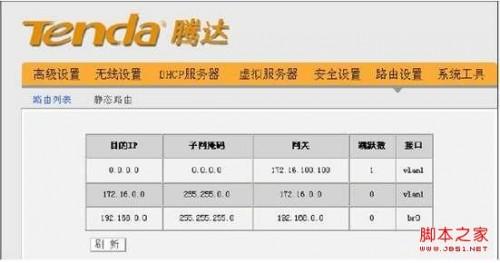随着软件的不断升级,功能也在增强。EXCEL已经到了2013版了,我们来看看EXCEL2013版中一张工作表有多少行多少列。今天,小编就教大家在Excel中2013版查看一张工作表有多少行列的操作方法。
Excel中2013版查看一张工作表有多少行列的操作步骤:
打开一张工作表,在工作表左下角可以点击带有三角形的小图标上来向下移动流动条,显示到工作表最后一行或最后一列。就可以看到有多少行多少列,但这样方法比较费时。
查看一张工作表中有多少行。最快速的一个方法就是按键盘上的CTRL 向下的光标键。可以一次性显示出最后一行。通过行标就可以看到有多少行了。
用相同的原理,按CTRL 向右的光标键,可以移动到最后一列。但这样看到的列是一个字母的组合。(XFD),要回到第一列那就用CTRL 向左光标键。
excel中计算工龄的方法步骤
Excel中的工龄具体该如何计算呢?下面是小编带来的关于excel中计算工龄的方法,希望阅读过后对你有所启发! excel中计算工龄的方法 计算工龄步骤1:快速计算员工工龄和应享受的带薪年休假,见图 excel中计算工龄的方法图1 计算工龄步骤2:利用函数DATEDIF计算工龄,选中E2单元格,输入公式=D
还可以通过EXCEL自动填充功能来查看,先选中A列,输入数字1,直接按CTRL 回车键,就会自动把A列所有单元格填充为1,在状态栏就可以看到计数为(1048576)行。
查看列也是用同样的方法。选中1行,输入1后按CTRL 回车键。也可能通过状态栏看到有多少列。(16384列)。
查看列还有一个方法,打开EXCEL选项,在公式中勾选【R1C1引用样式】,这样工作表的列就变成以数字方式显示。
再用组合键CTRL 向左的光标键,就可以看到最后一行的值了。
Excel中2013版查看一张工作表有多少行列的操作
Excel中进行表格一次性插入多行的操作方法
在用到excel表格中,我们有时会需要一次性插入很多行或者很多列,如果一行行或者一列列的加,实在麻烦。所以我在遇到这个问题后,就去寻找了一个方法来解决。今天,小编就教大家在Excel中进行表格一次性插入多行的操作技巧。 Excel中进行表格一次性插入多行的操作步骤: 先说一次性插入多行。 打开你的表格,如我